硬件篇
这一周花时间又双叒叕整理了我的桌面,算是当下比较完美的解决方案了。先上两张图感受一下:
工作形态:

娱乐形态:

装备清单
- Mac Mini 2018
- 联想 Y7000
- 罗技 G502
- 罗技 MX Master 2S
- 橡儿木质鼠标垫
- 小米铝合金鼠标垫
- Poker2 红轴机械键盘
- 索尼 PS4 游戏手柄
- 宜家复古电子表
- AOC U2777PQU,27 寸 4k 显示器
- 杂牌笔记本支架
- 杂牌键盘掌托
- 米家台灯二代
两台电脑
为什么要买 Mac Mini?老东家发的办公电脑是 Macbook Pro,于是也就顺势习惯了 Mac 的生态。于是在选购 Mac 时,脑补了一下如果自己买个 Macbook,肯定也是像在公司一样把本子架起来,外接键盘鼠标显示器,并且迫于穷,于是就选定了当时发售不久的 Mac Mini。找朋友走了苹果的员工优惠,i5 + 8 + 512 花了 9000 元左右,自己拆机加到了 32G 内存。
为什么要买联想 Y7000?Mac Mini 到手后不久我就换了工作,新东家配的电脑何其辣鸡,连 SSD 都没有的台式机配 1280 x 960 分辨率的 17 寸的远古显示器。而我这人对于办公幸福感是很有要求的,于是就入手了第二台电脑联想 Y7000 用来办公,i5 + 8 + 1T SSD,花了 6400,也是自己加内存加到了 32G。然而用了两个月不到,公司电脑又开始加域,个人笔记本不能联网,于是这台电脑也只能放家里了 🌚。
所以出于各种各样的原因,我并没有像大部分人一样走台式 PC + Macbook 的路子,而是只能用一台 Mac 主机和 Windows 本子组成了 “Dual ITX Desktop System” 🤣。Y7000 承担的工作类型比较单一,主要就是游戏和 ppt。没错,真的是 ppt,MacOS 上的 Office 是真的卡。。。而 Mac Mini 基本承包了我剩余的所有活动。
最早这两台电脑是完全独立使用的,Y7000 接了 G502 放在桌子的右侧,当我想切换电脑的时候,就只能把凳子从左侧拉到右侧 (好在楼下的姐姐还没来找过我的麻烦)。这样使用了挺久,也没什么不好的感觉,但有一天,我突发奇想得把 Y7000 接上这台 4k 显示器,打开了魔兽,看到 4k 高清无码的血精灵姐姐时,我整个人都湿了 (图是刚刚截的)。

从那天起,我想用 Y7000 玩游戏时,就要把机械键盘推到一边,摆上 Y7000,拔掉 Mac Mini 的 HDMI 线插到 Y7000 上,再把 G502 拉到显示器下方,然后用笔记本的键盘、外接显示器和 G502 玩魔兽。这套流程简直要素过多!
于是我终于规划出了现在这套方案。在京东上随便找了一个杂牌立式支架,把两台电脑接口朝上立着固定起来,节省了本就宝贵的桌面空间。最重要的是,当我切换主机时只需要重新拔插 HDMI 和键盘这两根线即可。G502 永远在 Y7000 上使用,XM Master 2S 永远在 Mac Mini 上使用。由于 Y7000 的 type-c 接口并非雷电3,无法传输视频信号,否则可以通过转接器,仅插拔一根线就能实现主机的切换。

这种方案当然也有缺点,即 Windows 笔记本不能关机,否则只能取出笔记本手动开机后再盒盖放回支架。不过本来我就不是关机党,所以问题也不大。
外设
罗技 G502 是我主要用于搭配 Windows 平台使用的一款鼠标,而且未来很长一段时间里估计都不会更换了。主要原因是在下是个 wower,G502 上丰富的侧键可以为左手大幅减负 (打断技能交得最快的男人就是在下了)。
MX Master 2S 是我在上一家公司时为了外接 Macbook 使用的鼠标。我手比较大,用趴握的姿势使用这款鼠标非常贴合手掌,时间长了也不会感到不舒适。这款鼠标有一个手势按键,除了按下之外,还触发按住后上下左右四个方向的滑动动作,这些动作都可以在驱动中进行自定义。我目前在用的方案是:
- 按下: 打开多任务
- 按住后上滑: 显示桌面
- 按住后下滑: App Exposé
- 按住后左滑: 上一个虚拟桌面
- 按住后右滑: 下一个虚拟桌面
键盘是我刚刚毕业后买的,是我的第二把 Poker 键盘了。我特别喜欢 60 键左右的小键盘,在打字或者编码的时候几乎不需要大幅移动自己的手掌,用这种键盘才能让手指跟上思维。需要用鼠标的时候,右手从键盘移动到鼠标的距离也比较短。ESC 键是我弟弟送我的猫爪键帽,对于我这种云猫奴,能跟猫扯上关系的也许就只有这个键帽了2333。掌托是网上随便买的,纹理也不好看,放到桌子上甚至还会晃动。不过又不是不能用,要啥自行车。
显示器是我比较后悔的一个部分。我的选购方法非常简单,打开京东,搜索栏输入 显示器 4K IPS 27寸,听过的牌子里最便宜的就是这款 AOC 的 U2790PQU。当然啦,便宜没好货,这个显示器的做工、色彩、io 接口等方面都比不上老东家配的 LG 27UL850,唤醒时间也在四五秒左右。但毕竟价格差了一倍,还是那句话,又不是不能用。
作为一个大学用了四年联想 G400S 笔记本的穷学生,我终于在视频通关很多年后用自己的电脑玩上了 GTA5。可喜可贺,可喜可贺。毕业前我就想我未来一定要买个 PS4 主机,把之前云通关的那些 3A 大作全都自己打一遍,结果现在看来这个梦想真的只能是个梦想了。我有了买 PS4 的经济实力,可我没有能放 PS4 的客厅。我有了买游戏的钱,却没有玩游戏的时间。况且我还是个重度晕 3D 患者,大部分 3A 大作基本都与我无缘了。于是就买了个 PS4 手柄,在 Steam 上找一些支持手柄的平面游戏,闲来无事搓两把。
我的桌面上是没有使用音响的,最主要的原因是我不想每次切换主机的时候再切换一次音响。而且对于外放效果我是不怎么挑的。我听音乐的平台主要是 Apple Music,因此外放音乐的场景只有在 Mac Mini 上才会出现,而 Mac Mini 的音质其实是非常不错的,完美继承了果子“白开水”的音色。我也有一个京东爆款的 SONY SRS XB10 小音响,越听感觉声音越闷,人声一点都不清脆,现在也吃了灰。至于 Y7000 的扬声器,我是觉得够用了,毕竟大部分场景只用来玩游戏。有些时候会出现爆音,不过不认真听也不怎么能听得出来,我也懒得去解决了。
软件篇
截至落笔时分,我已经工作两年零四个月了。这两年时间里,我折腾过各种各样的软件,试图在各种同类型软件中找到某一款最适合我的软件。目前我使用的软件基本都已经定型了。并且除了 VMware (之后会切换到 VMware Player,貌似这个也可以创建虚拟机了),我已经实现了所有的软件和系统的正版化和开源化。这次也顺道梳理一些自己正在使用并且推荐使用的软件吧。
也是先上两张图:
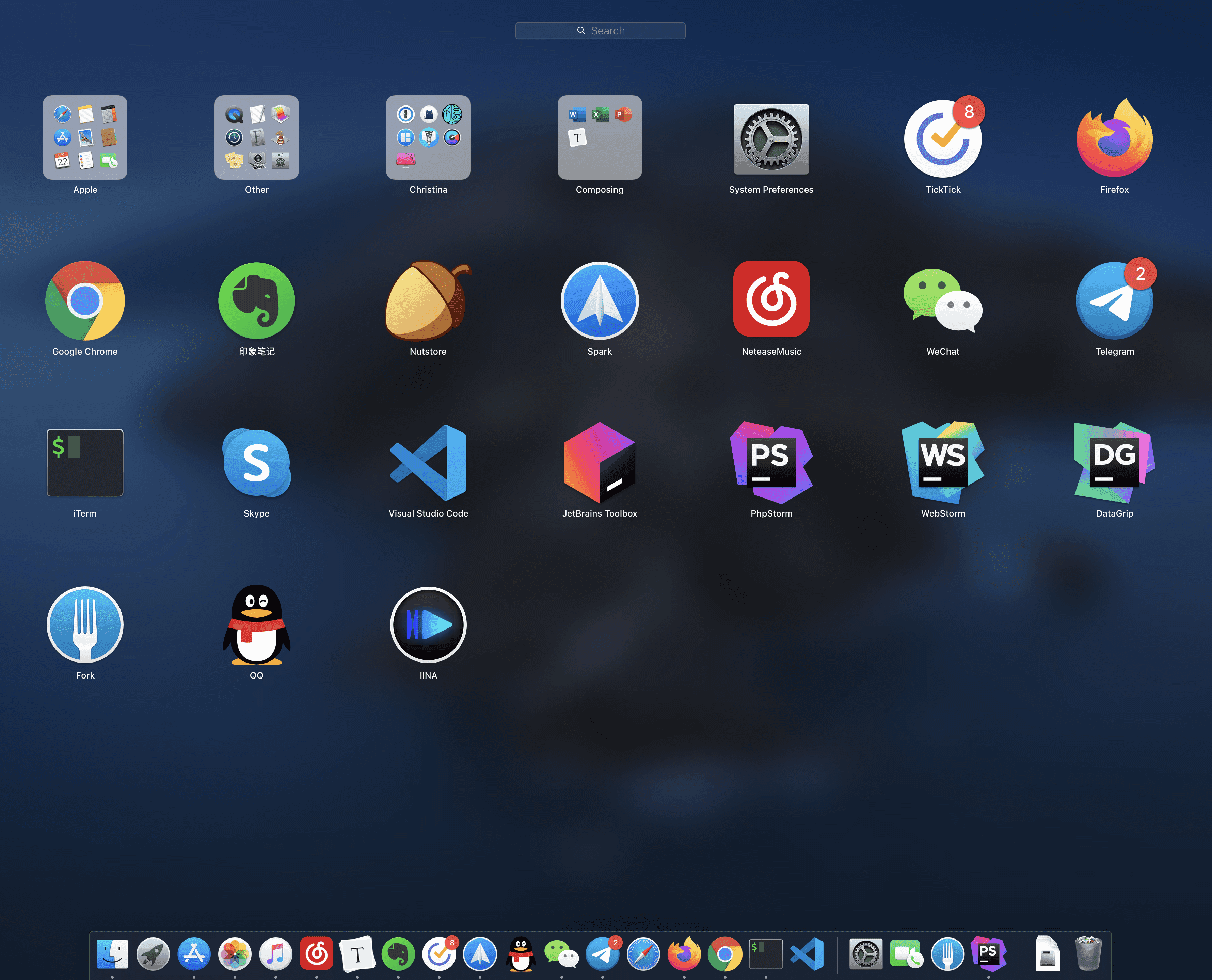
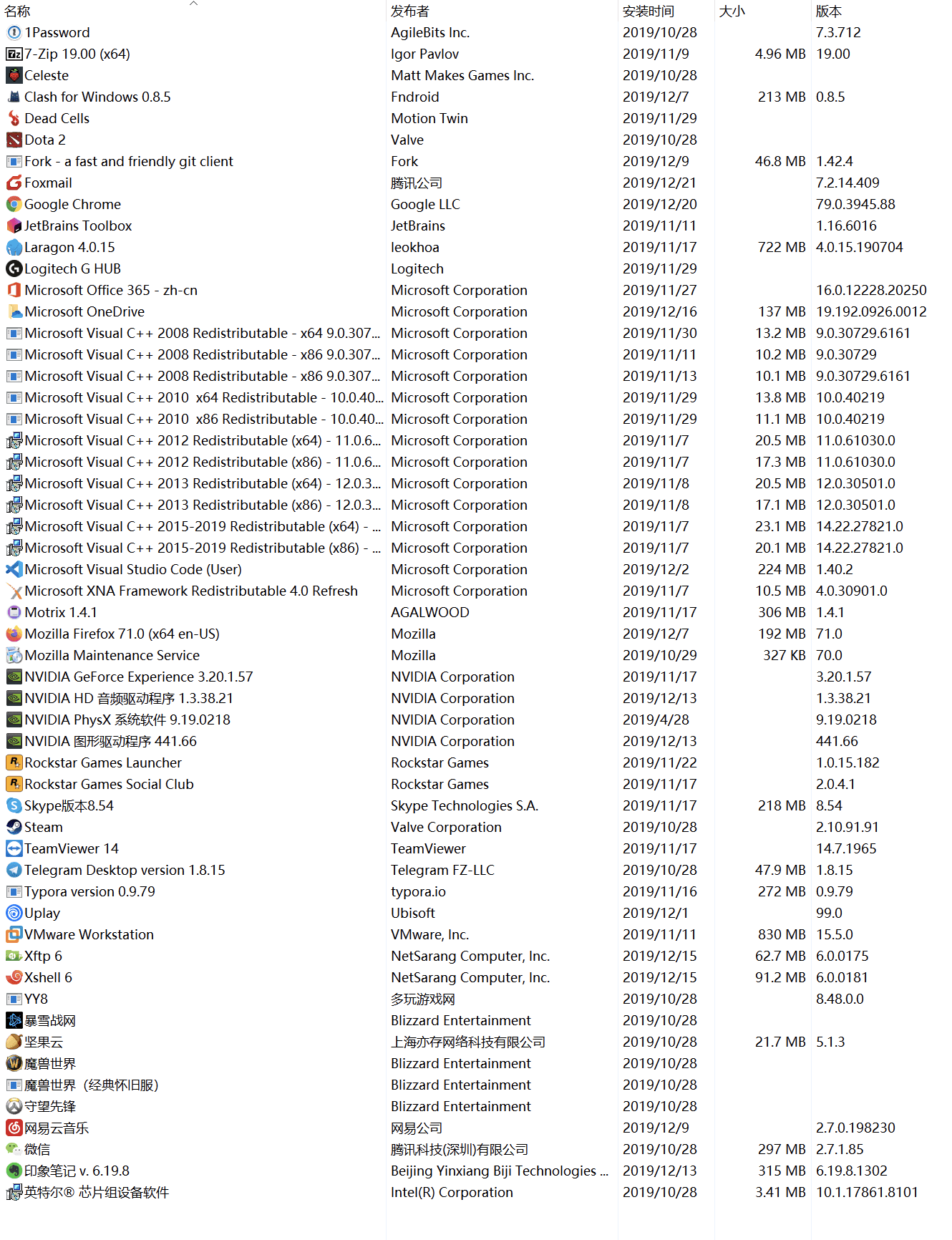
沟通
- Telegram: 不止是聊天,更是我看新闻、看吐槽、~~看福利~~ 的地方
- Spark: 支持 MacOS、Android、iOS 的邮箱客户端,亮点是可以保存邮箱配置,登录主邮箱后,其他邮箱也会一并登录,免去重复添加邮箱的繁琐过程
- Foxmail: 在 Windows 上使用。优点是足够快,缺点是没有存档按钮。作为一个零收件箱原则的拥趸者,每次都要手动拖拽邮件到 Archive 文件夹
- Skype: 共享屏幕功能是真的好用,和朋友协作开发,以及朋友间分享代码知识都用它
效率
-
滴答清单: 全平台的 GTD 工具,自认为买过最值得的效率软件之一。假使我有比同龄人出色的地方,有一半都归功于她。今天看了下成就也吓了一跳,不知不觉中已经使用了 4 年有余
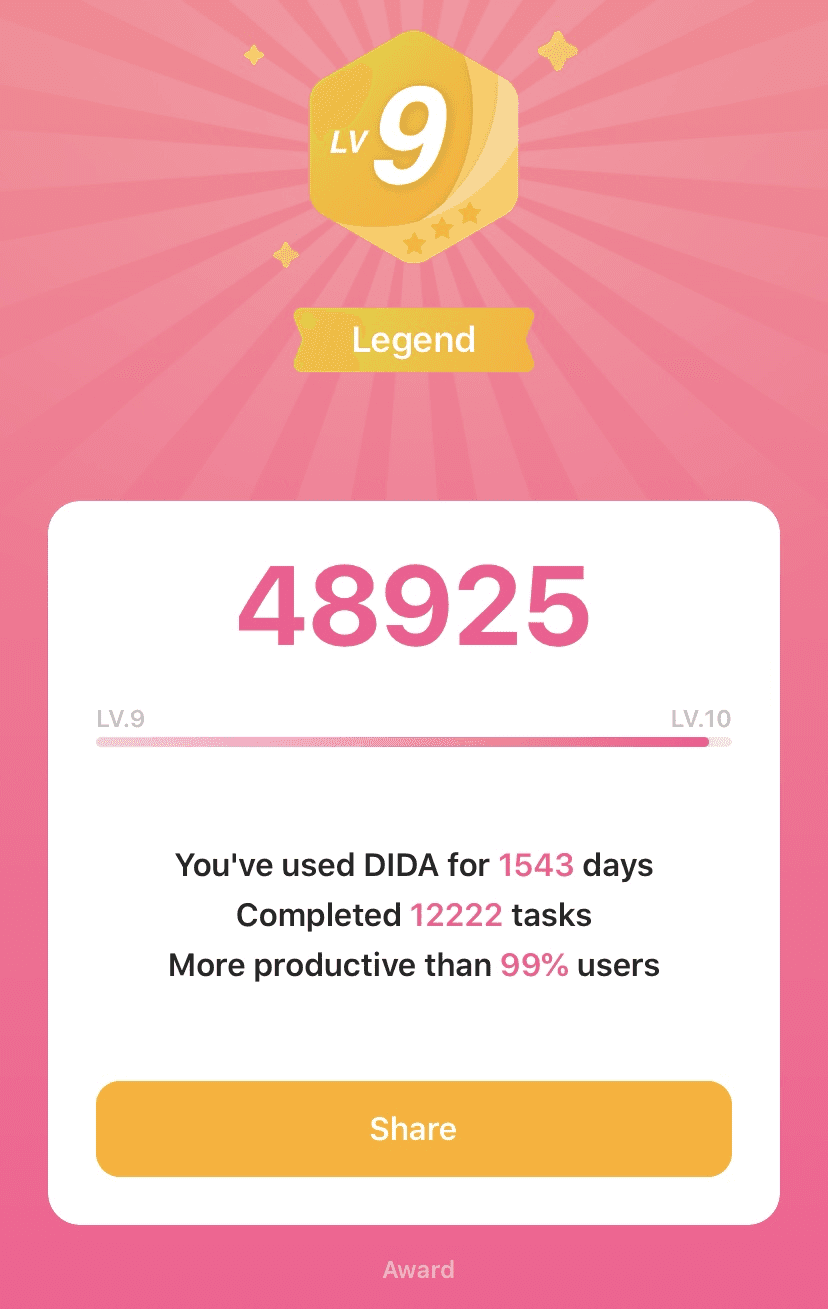
-
Office 家庭版: 找了几个朋友一起拼车
-
石墨文档: 虽然有了 Office 365,但实际上更多的非 Markdown 文档和表格都是在石墨上进行编撰的。比如我目前就在用表格记账。更加常用的场景是进行简单的协作,比如公司组内成员间的日报、周报等,都是让他们写在一个成员间共享的文档中进行统一汇总
-
印象笔记: 我几乎试用过市面上所有的笔记软件,没有任何一款让我满意。最终迫不得已还是回到了全平台的印象笔记。但是目前又出了一个比高级会员更贵的什么鬼会员,而且经常出现弹窗广告,烦求滴很。当年印象笔记独立出国内版的时候我就知道会有这么一天,未来如果有更好的选择,我一定是第一批叛逃的用户。plus,我也是参加过印象笔记发布会的老用户了
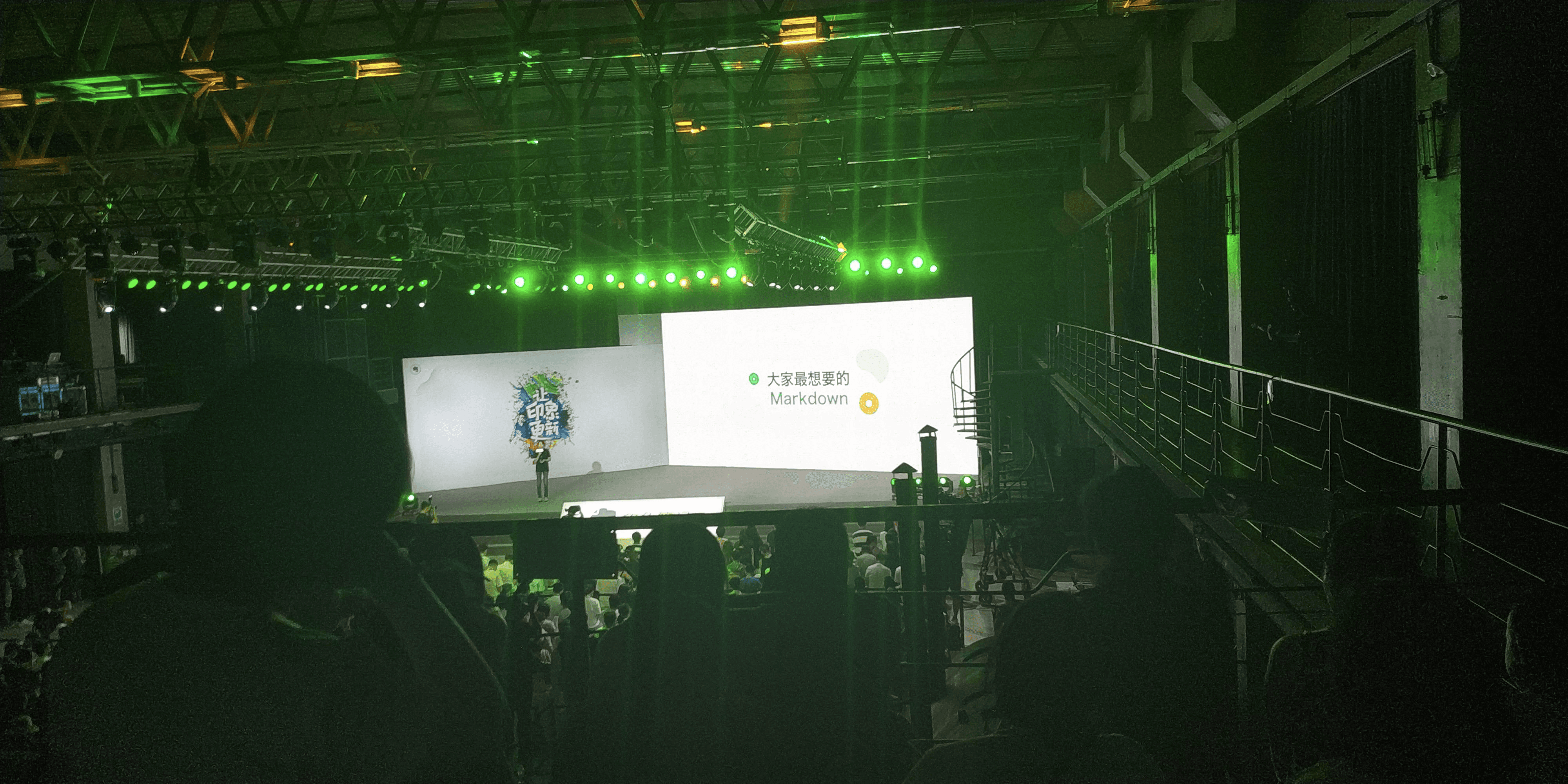
-
Bear: 我心目中最接近 “完美” 的笔记软件,奈何不能在 Windows 下使用,Bear web 从提出到现在也一点动静都没
-
1Password: 不解释,买就对了
-
Typora: 现在的大部分 Markdown 文章都产出自 Typora。感谢 Typora 拯救了 Windows 平台下的 Markdown 编写体验
-
坚果云: 对我来说 Dropbox 还是略贵了些
-
Onedrive: Office 365 用户,1T 放着也是放着。主要是存放一些不算特别重要的大文件,比如漫画、电影等
-
Motrix: 高颜值的开源下载工具
浏览器
- Firefox: 日常用的浏览器
- Chrome: 开发和调试用的浏览器。正在恶龙化的前屠龙者
影音
- Apple Music: 国区已经挺香了。不过切换账号时会清空已经下载的音乐,用户体验极差
- 网易云音乐: AM 没有的音乐以及 ACG 音乐会在这上面翻翻
- IINA: 开源的 Mac OS 视频播放器
小工具
-
Snipate: Windows 下使用的截图工具。截图是基操,贴图是亮点。自带取色工具,对于我这种做前端的真的是非常实用了
-
Magnet: MacOS 上用于快速规划窗口布局的工具,App Store 有售。在写 Web 应用时,我喜欢把浏览器和编辑器各切分为屏幕的三分之二,这样仅通过鼠标左右点击就可以切换两个窗口了
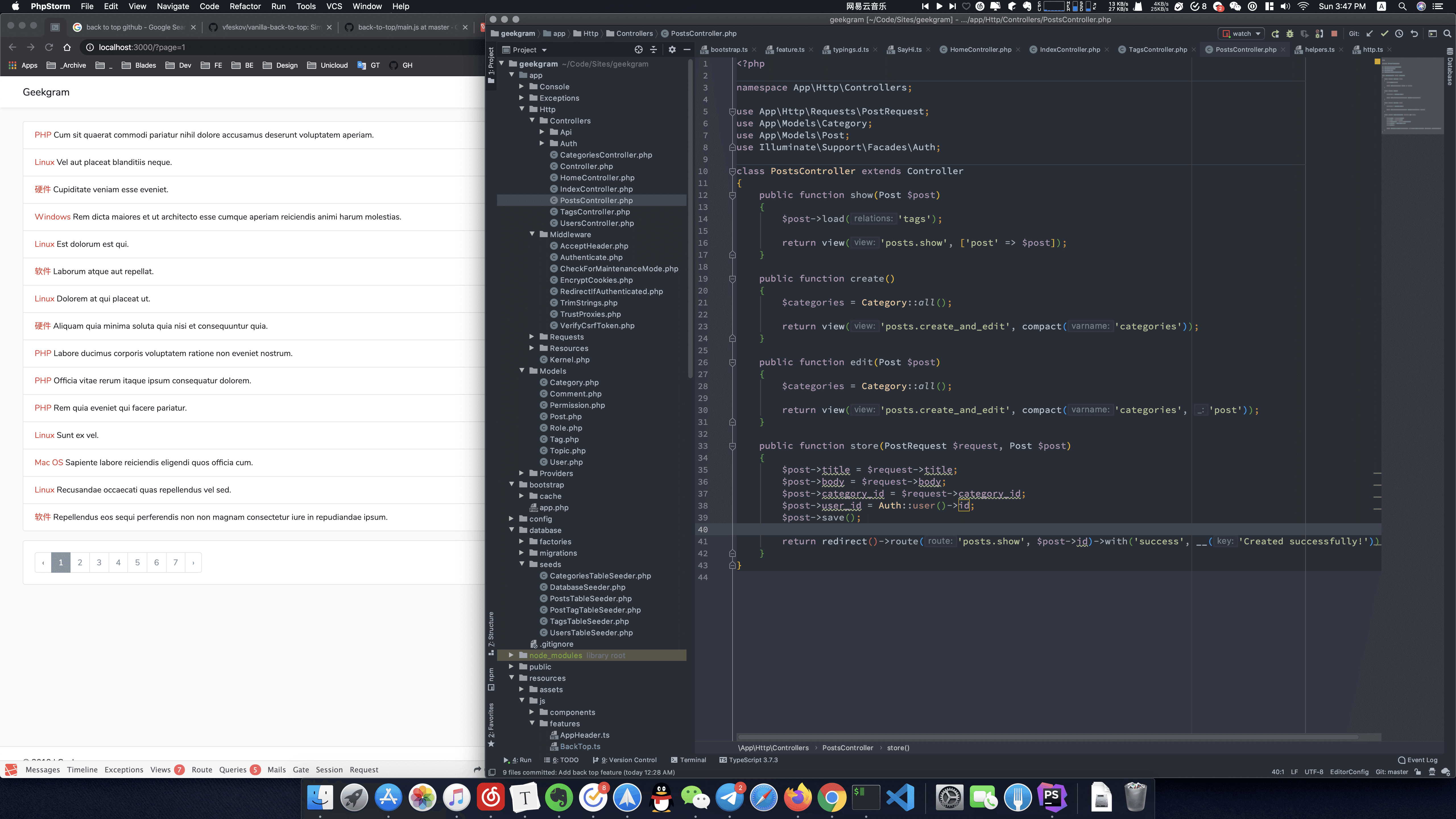
-
iStat Menus: 查看 Mac 的各种实时硬件信息
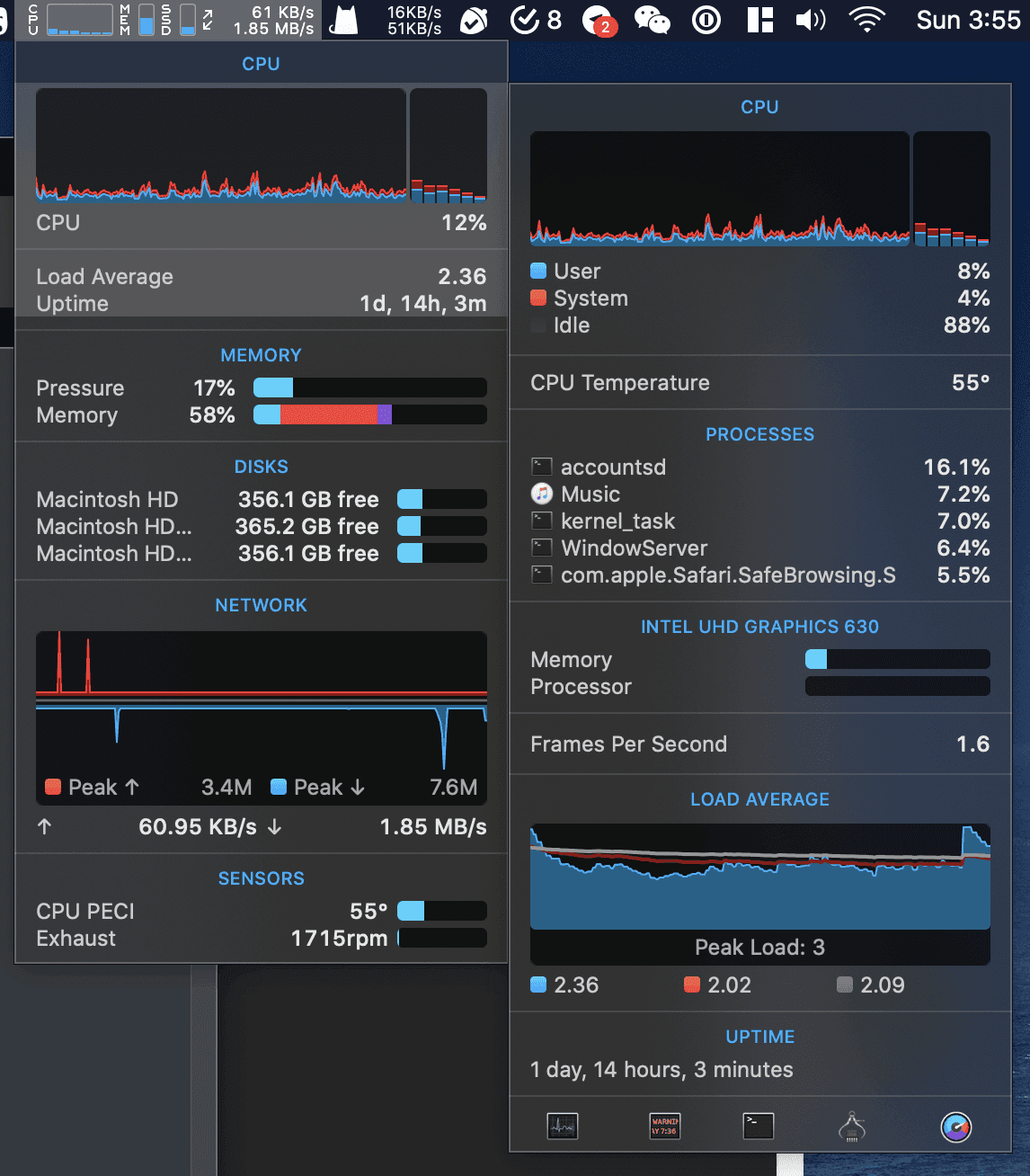
-
7z: Windows 下使用的解压缩工具
-
Dr. Unarchiver: MacOS 下使用的解压缩工具
-
CleanMyMac X: 买了之后就没怎么用过的工具。。。实用性众说纷纭
-
ClashX: 不解释
-
Clash for Windows: 不解释
开发
- Homebrew: 不解释
- Laragon: Windows 上正在使用的集成开发环境,几乎涵盖了大部分 Windows 能够使用的语言和工具,如 PHP, NodeJS, Python, MySQL 等。所有的软件都是便携版的,通过添加环境变量的方式就可以直接使用,不需要在 C 盘装一大堆东西
- Fork: 同时支持 Windows 和 MacOS 的 Git GUI。免费,不开源
- iTerm2: 不解释
- OhMyZsh: 不解释
- VSCode: 微调项目、浏览代码时使用
- WebStorm: 大量铺前端代码时使用
- PhpStorm: 大量铺 PHP 代码时使用
- Datagrip: 数据库 GUI
- VMware: 少数场景需要在 linux 环境下跑点东西,一般也只用 Ubuntu 的 server 版。不使用 wsl 是因为不想污染 Windows 系统
娱乐
-
Steam: Shut up and take my money!
-
战网: Lok'tar Ogar! (我是大树

-
Uplay: fa (四声) 国土豆,誉满天下
尾巴
我喜欢看 B 站上有些大佬布置的桌面,也常常会想我什么时候才能做出来这样的桌面。除了钞能力上的差距,另一个很重要的原因就是,他们是有房的人,花时间和精力慢慢打磨出来的桌面基本是长期受益的。而我呢,一个北漂,要一边抢着家乡的火车票,一边在与自己没有半毛钱关系的城市里沉浮,所有的物件在“装”的时候就要考虑着“拆”。
祝我早日有一天可以在属于自己的房子里好好打造桌面系统 🤔。